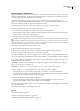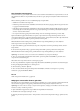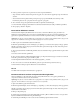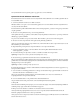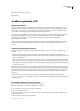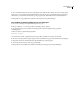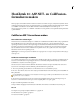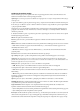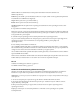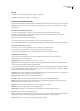Operation Manual
DREAMWEAVER CS3
Handboek
635
CFC's weergeven in Dreamweaver
Dreamweaver beschikt over een manier om de ColdFusion-componenten (CFC's) die zich in uw sitemap of op de server
bevinden, visueel te bestuderen. Dreamweaver leest de CFC-bestanden en geeft gegevens over de bestanden weer in een
eenvoudig te manipuleren structuur in het paneel Componenten.
Dreamweaver zoekt naar de componenten op de testserver (zie “Verbinden met de database in Dreamweaver” op
pagina 484). Als u CFC's maakt of bestaande CFC's wijzigt, moet u ervoor zorgen dat u de CFC-bestanden op de testserver
laadt zodat ze nauwkeurig worden weergegeven in het paneel Componenten.
Verander de instellingen van de testserver als u de componenten op een andere server wilt weergeven.
U kunt de volgende informatie over uw CF-componenten weergeven:
• Geef een lijst weer met alle ColdFusion-componenten die op de server zijn gedefinieerd.
• Als u met ColdFusion MX 7 of hoger werkt, filtert u de lijst zodat alleen de CFC's in uw sitemap worden weergegeven.
• Verken de functies en argumenten van elk component.
• Bekijk de eigenschappen van functies die als webservices fungeren.
Als u Dreamweaver wilt gebruiken om de CFC's in de hoofdmap van de server te inspecteren terwijl u ook de sitebestanden
in een andere hoofdmap van de website beheert, kunt u twee Dreamweaver-sites definiëren. Stel de eerste site zo in dat deze
naar de hoofdmap van de server wijst en laat de tweede naar de hoofdmap van de website wijzen. Gebruik het pop-upmenu
van de site in het paneel Bestanden om snel tussen de twee sites te schakelen.
Ga als volgt te werk om CFC's in Dreamweaver weer te geven:
1 Open een willekeurige ColdFusion-pagina in Dreamweaver.
2 Selecteer in het paneel Componenten (Venster > Componenten) CF-componenten in het pop-upmenu.
3 Klik op de knop Vernieuwen in het paneel om de componenten op te halen.
Het componentenpakket wordt op de server weergegeven. Een componentenpakket is een map die CFC-bestanden bevat.
Als er geen bestaande componentenpakketten worden weergegeven, klikt u op de paneelwerkbalk op de knop Vernieuwen.
4 Als u alleen de CFC's in uw sitemap wilt weergeven, klikt u op de knop Alleen CFC's van huidige site weergeven op de
werkbalk van het paneel Componenten.
Opmerking: Deze functie is alleen beschikbaar als u een computer hebt gedefinieerd waarop ColdFusion MX 6 of hoger als
testserver voor Dreamweaver wordt uitgevoerd.
Opmerking: Als de huidige site in een virtuele map op de externe server wordt vermeld, werkt het filter niet.
5 Klik op de plusknop (+) naast de pakketnaam om de componenten in het pakket te bekijken.
• Als u de functies van een component wilt weergeven, klikt u op de plusknop (+) naast de componentnaam.
• Als u wilt zien welke argumenten een functie gebruikt, wat het type van die argumenten is en of de argumenten verplicht
of optioneel zijn, opent u het functie-item in de structuurweergave.
Functies die geen argumenten hebben, hebben geen plusknop (+).
• Als u snel de details van een argument, functie, component of pakket wilt bekijken, selecteert u het item in de
structuurweergave en klikt u op de knop Details ophalen op de paneelwerkbalk.
U kunt ook met de rechtermuisknop (Windows) of Control (Macintosh) ingedrukt op het item klikken en Details ophalen
in het pop-upmenu kiezen.
Details over het item worden in een berichtvak weergegeven.
Zie ook
“Een testserver instellen” op pagina 45
“ColdFusion-verbeteringen inschakelen” op pagina 641
“Webpagina's samenstellen die CFC's gebruiken” op pagina 636